打开Photoshop软件
在桌面上找到PS软件的图标用鼠标双击或者“右击/打开”即可 。任何版本都可以,这里小编用的是Photoshop CS6版本 。
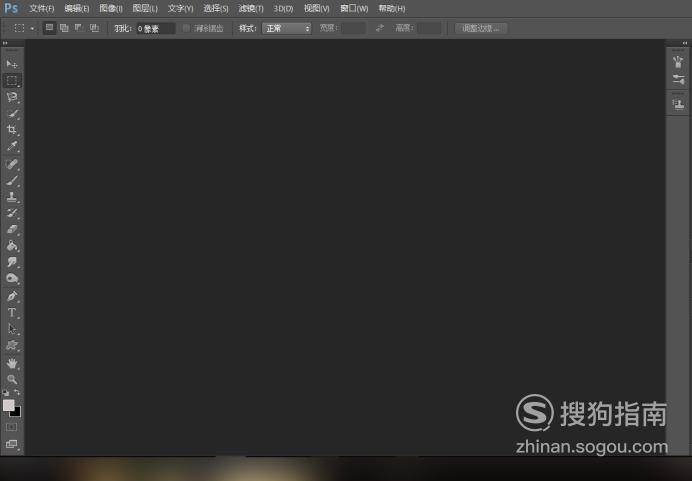
文章插图
打开要处理的图片素材
单击“文件”,并在下拉选项中点击“打开”,在对话框中找到照片素材,选择打开 。也可以直接用鼠标从桌面拖拽进来,依个人习惯 。
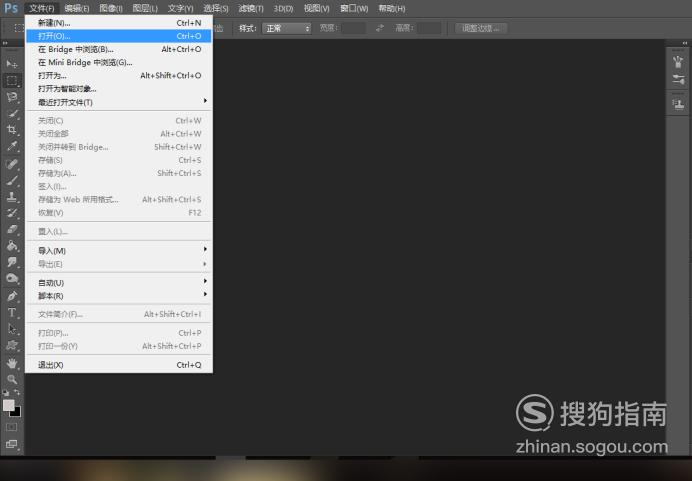
文章插图
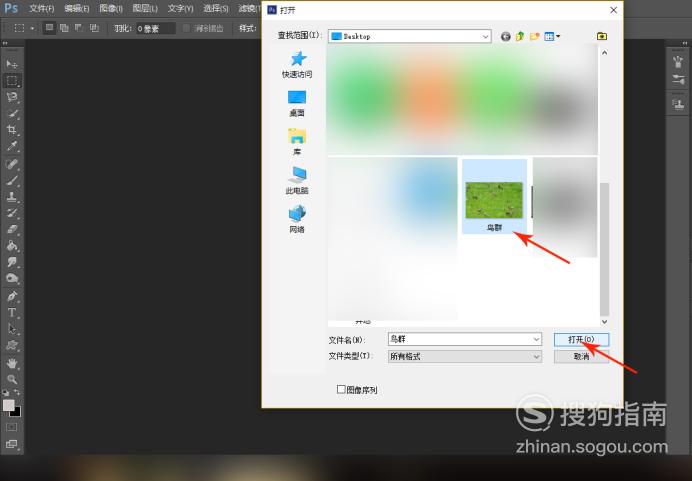
文章插图
找到想要处理的杂物
照片便出现PS软件中了,假如现在我们需要去掉图中红圈内的那只小鸟 。
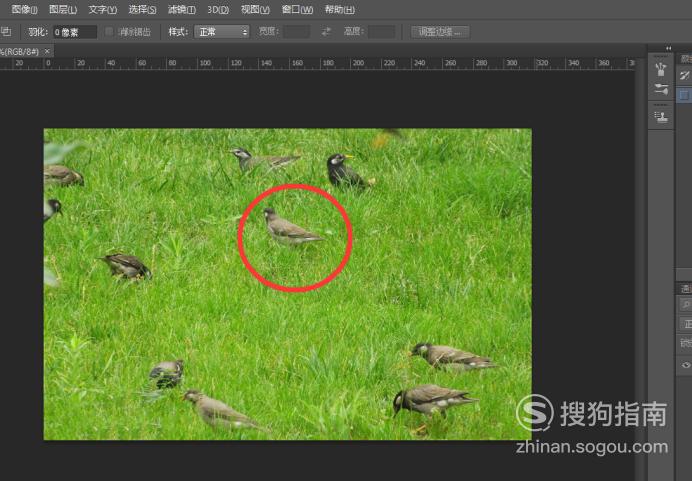
文章插图
打开“仿制图章工具”
点击左侧工具栏中的“仿制图章工具” 。所谓仿制图章工具,就是仿照别的地方复制出相同的图像,来填补不需要保留的地方 。只有理解工具的含义才能更好的去运用它 。
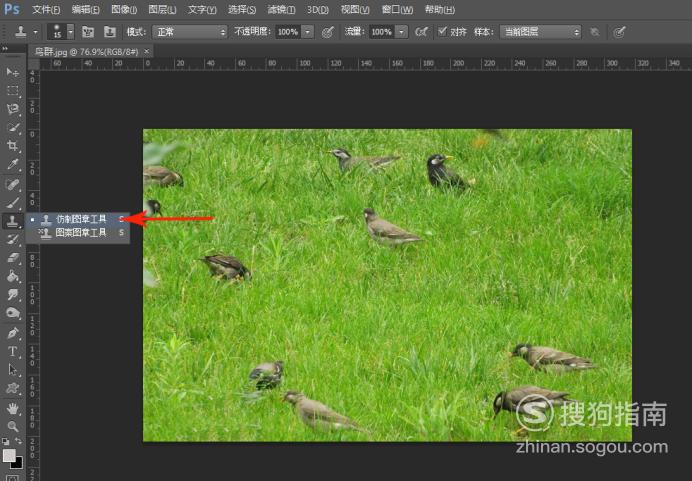
文章插图
取样
按住“Alt”的同时按住鼠标左键在鸟周围的草地取样 。除了红圈所指的地方,其他地方也可以,只要与鸟周围的草相似即可 。在按“Alt”的同时注意调整画笔的大小以免影响效果 。画笔太大会让整个画面都是 草,太小去杂物的效率比较低 。
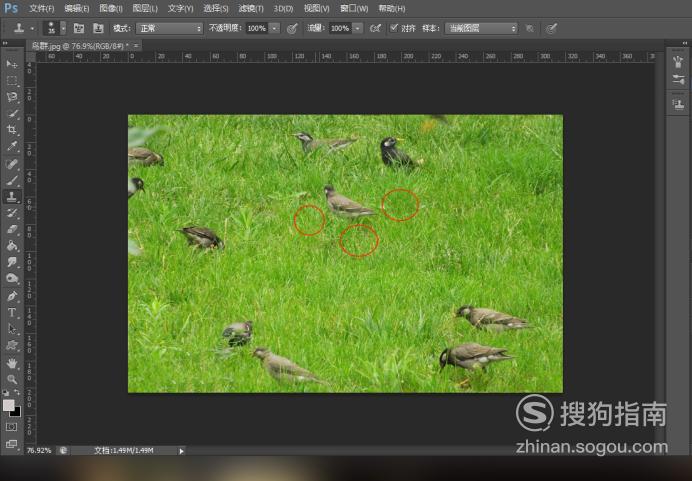
文章插图
去杂物
仿制完毕后松开“Alt”键,按住鼠标左键在鸟身上慢慢涂抹,直到鸟消失 。
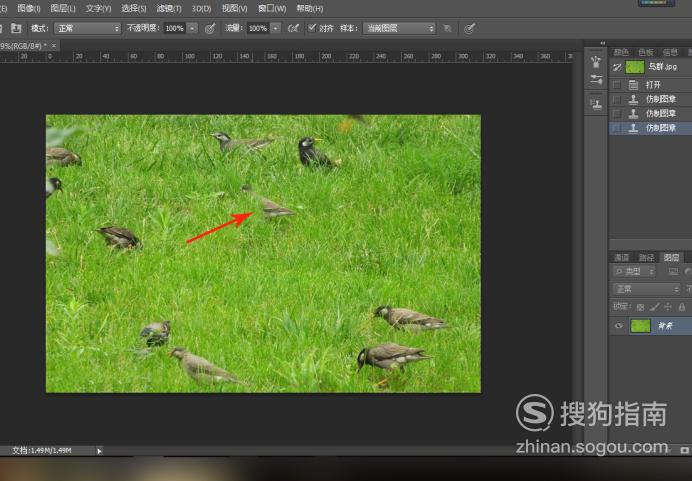
文章插图
去除完毕
小鸟已经被去掉了,下面是对比图 。在涂抹时,为了使得效果更好也可以重复上述操作多仿制几处来涂抹,这样比较真实,以免出现一片草地的草都长的一模一样的尴尬问题 。
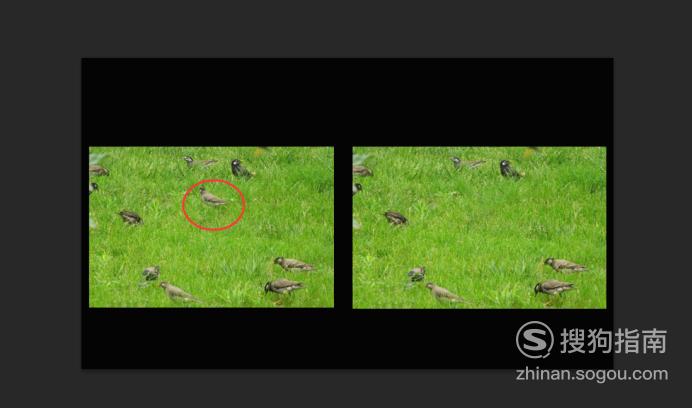
文章插图
特别提示1.此案例是教大用工具去掉杂物的方法,不是说图中红圈内的小鸟是杂物 。
2.PS软件博大精深,工具丰富多样,方法不止一个,以上仅为个人经验,希望对您有帮助 。
以上关于本文的内容,仅作参考!温馨提示:如遇健康、疾病相关的问题,请您及时就医或请专业人士给予相关指导!
「四川龙网」www.sichuanlong.com小编还为您精选了以下内容,希望对您有所帮助:- 栗子怎么做好吃
- 莴笋怎么做好吃
- w8系统和w7哪个好 w8系统怎么样
- 中国聪明的五个省 湖北人怎么样性格特点
- 肚皮舞的音乐怎么样
- 红豆与什么食物相克 怎么吃红豆效果好
- 小米杂粮哪里的好 小米可以怎么做
- 内热心火旺怎么调理 调理饮食控情绪是灭火良方
- 吃了鸡蛋过敏怎么处理 这些症状判断鸡蛋过敏
- 市内跑腿配送哪个软件好 同城配送跑腿软件好急怎么设置常用地址?
